Jak: zapobiegać awariom autokorekty dzięki tej ukrytej sztuczce iPhone’a
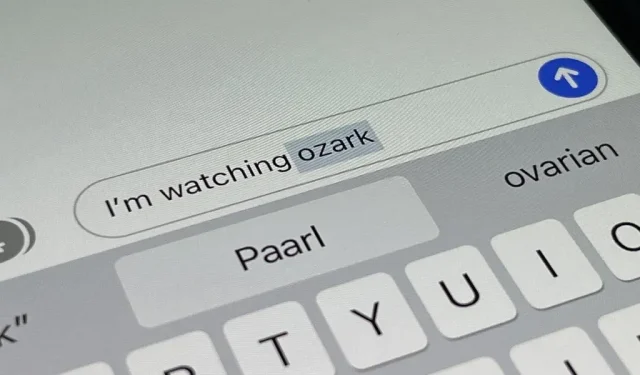
Autokorekta z biegiem czasu stawała się coraz lepsza, ale po 15 latach ciągłego rozwoju Apple nadal jest daleka od doskonałości na iPhonie. Jednak kilka ukrytych funkcji w systemie iOS może pomóc uniknąć lub złagodzić przyszłe awarie Autokorekty, z których jedna ostrzega za każdym razem, gdy ma zmienić słowo.
Może cię to zszokować, ale mało znana funkcja, o której mówię, istnieje od czasu iOS 3 w 2009 roku. To było zanim iOS został nazwany „iOS”, kiedy Apple używał dłuższego „iPhone OS” dla swojego mobilnego systemu operacyjnego. Tajne narzędzie pozostaje na swoim miejscu w iOS 15 i iOS 16 i prawdopodobnie będzie dostępne w przyszłych aktualizacjach oprogramowania.
Dobra, odłóżmy lekcję historii na bok, funkcja, która może pomóc w zapobieganiu automatycznej korekcie w Wiadomościach, Mail, Twitterze i gdziekolwiek indziej, gdzie możesz pisać, jest daleka od ustawień klawiatury. Jeśli przejdziesz do Ustawienia -> Ogólne -> Klawiatura, nie znajdziesz jej. Zamiast tego przejdź do ustawień ułatwień dostępu pod adresem:
- Ustawienia -> Dostępność -> Treść konwersacji -> Wprowadzanie opinii

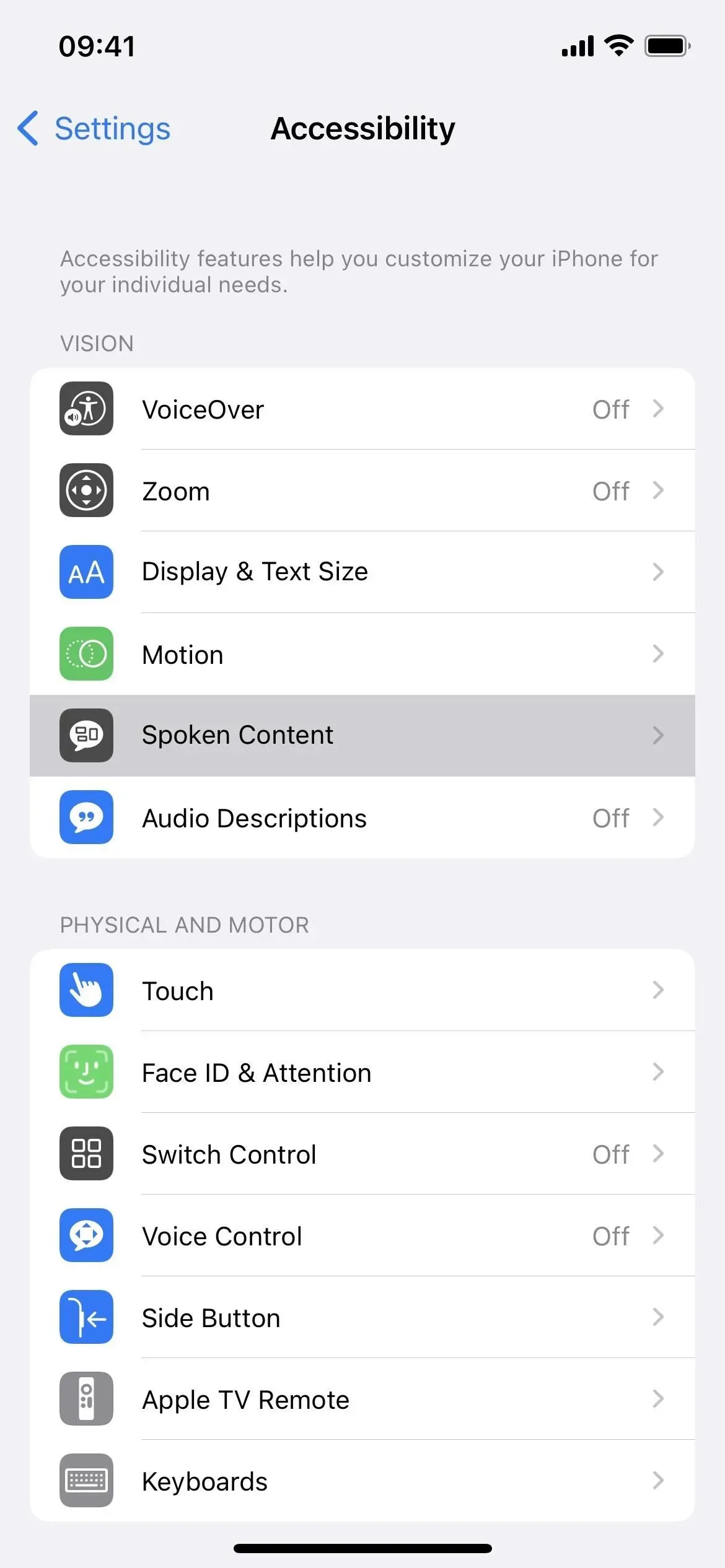
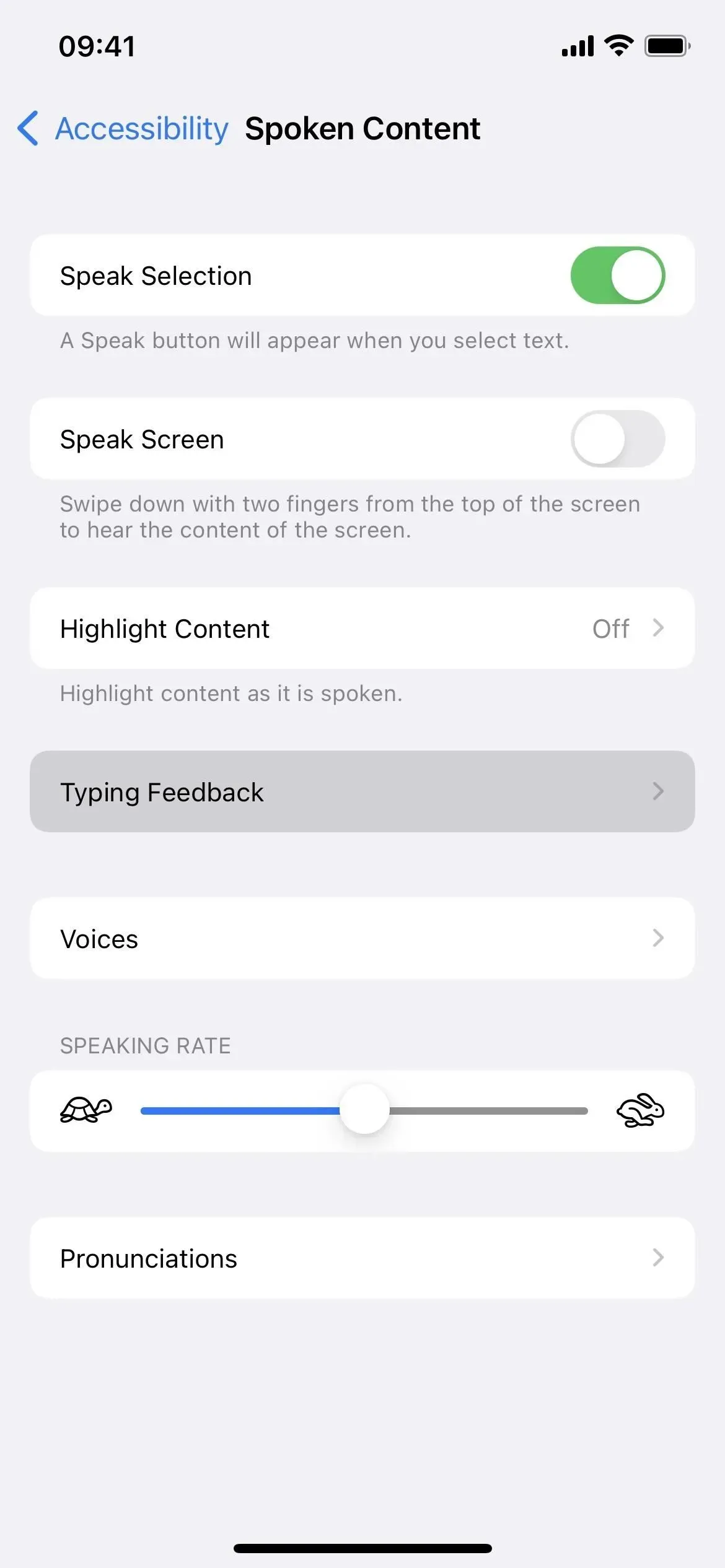
Menu Typing Feedback zawiera różne narzędzia pomocne podczas pisania na iPhonie. Istnieje funkcja „Mów słowa”, która jest przesadą, ponieważ wypowiada wszystko, co napiszesz. „Przytrzymaj, by wypowiedzieć prognozy” jest fajne, ale przeważnie jest przydatne tylko wtedy, gdy nie wiesz, jak przeliterować słowo, ale wiesz, jak je wymówić. Chcesz mówić autotekstem, więc włącz ten przełącznik.
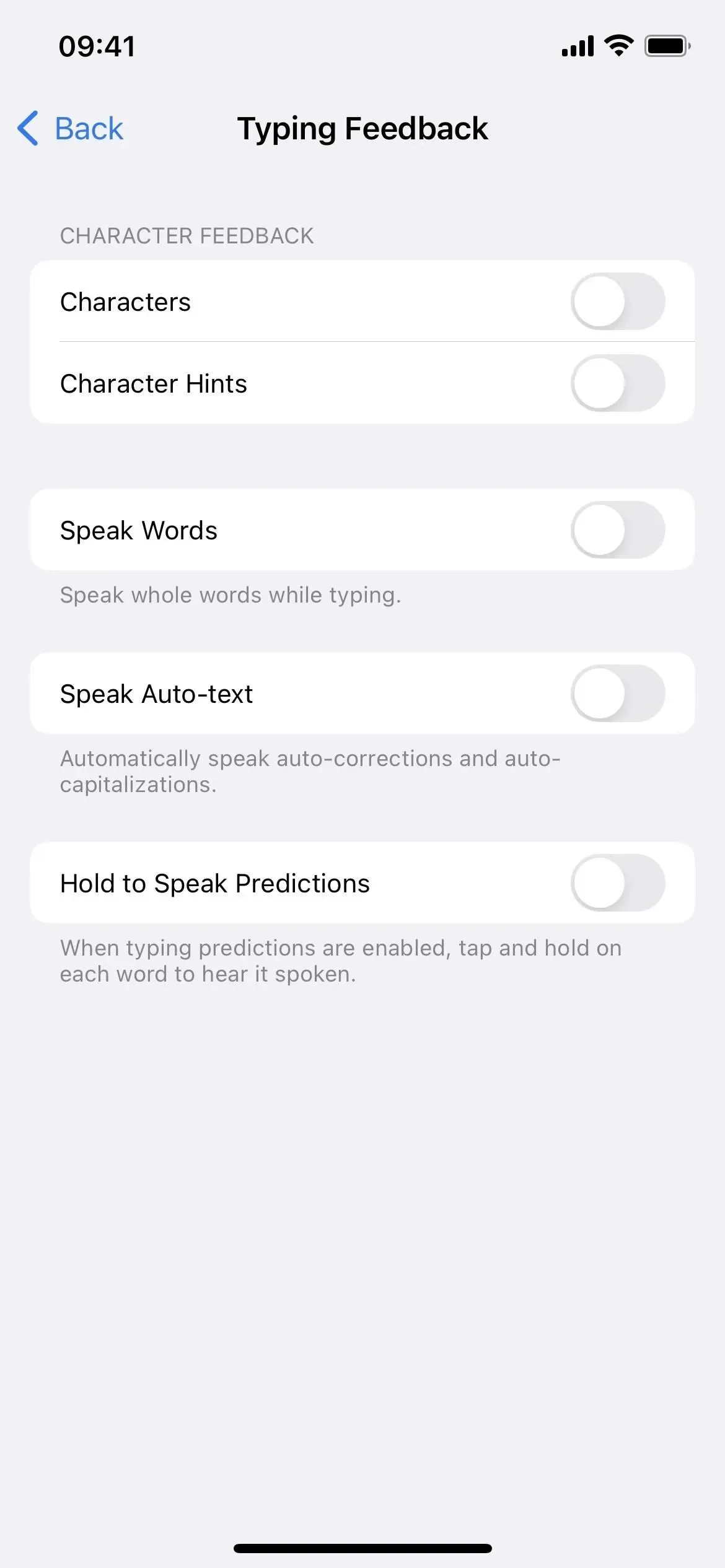
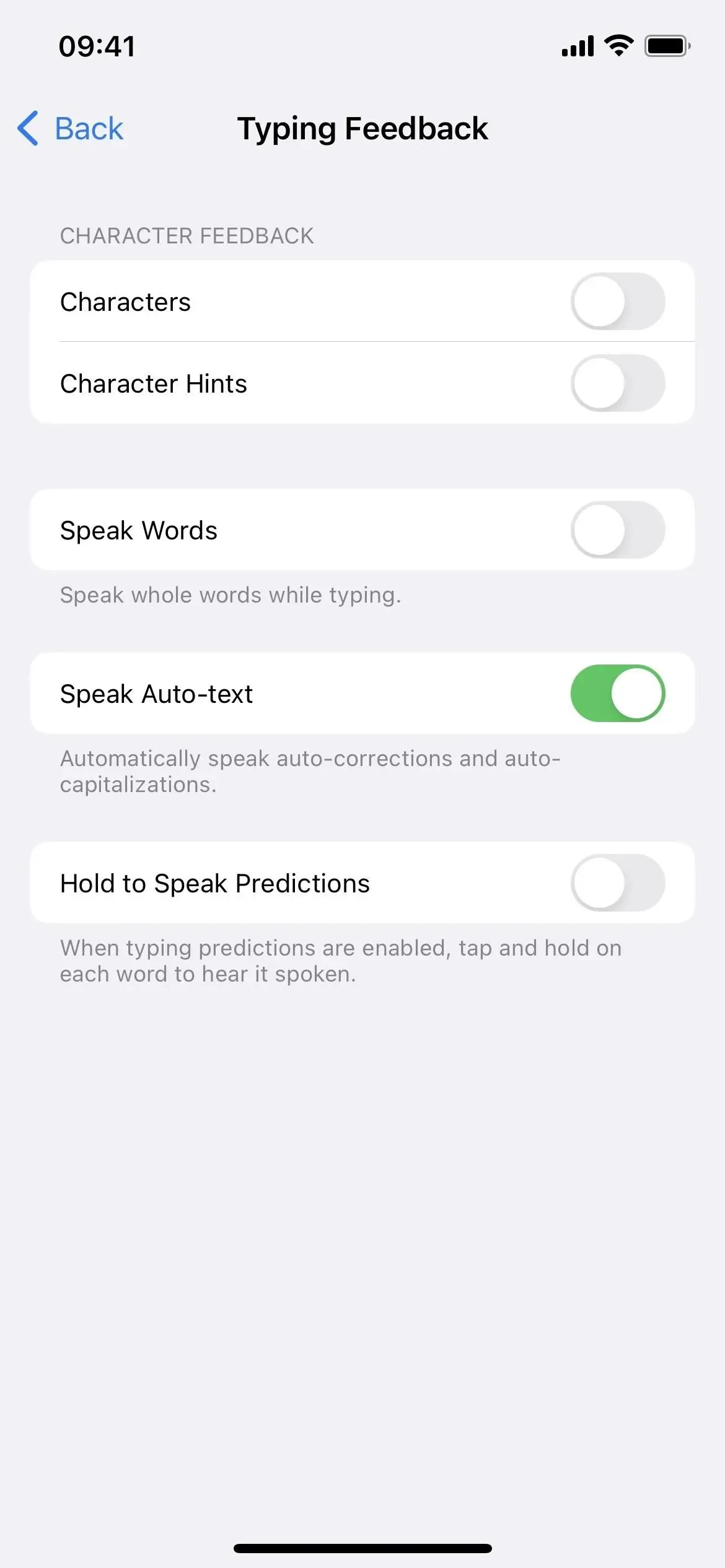
W tym przewodniku założono, że masz już włączone „Autocaps” i „Autocorrect” w Ustawieniach -> Ogólne -> Klawiatura. Co najmniej jedno lub drugie musi być włączone, aby można było używać funkcji Mów autotekst.
Zmień szybkość mowy i głos (opcjonalnie)
Zanim przetestujesz nowe możliwości Autokorekty, możesz dostosować szybkość, z jaką iOS wypowiada słowo na głos. Domyślna prędkość prawdopodobnie będzie dobra, jeśli bardzo wolno piszesz na klawiaturze. Dla tych, którzy trochę szybko piszą, możesz zwiększyć szybkość mowy, aby nie spowalniała Cię zbytnio.
Wróć do głównych ustawień Treści konwersacji i odpowiednio dostosuj suwak Szybkość konwersacji. Twoje dostosowanie będzie dotyczyć funkcji Mów autotekst oraz innych opcji Mów ekran i Mów zaznaczenie. Nie wpłynie to na szybkość mowy VoiceOver ani Siri.
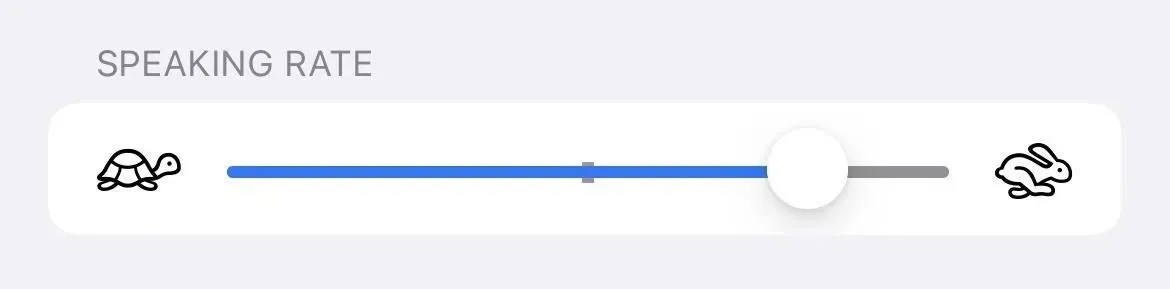
Możesz nawet zmienić głos, który mówi do Ciebie iPhone. W ustawieniach „Treść mówiona” kliknij „Głosy”, wybierz swój język i wybierz głos. Zanim będziesz mógł zapisać swój wybór, może być konieczne pobranie pliku głosowego, który może mieć rozmiar ponad 100 MB. Zmiana głosu w tym miejscu ma wpływ na wszystkie funkcje mowy ekranowej i opcje mowy, ale nie na VoiceOver ani Siri.
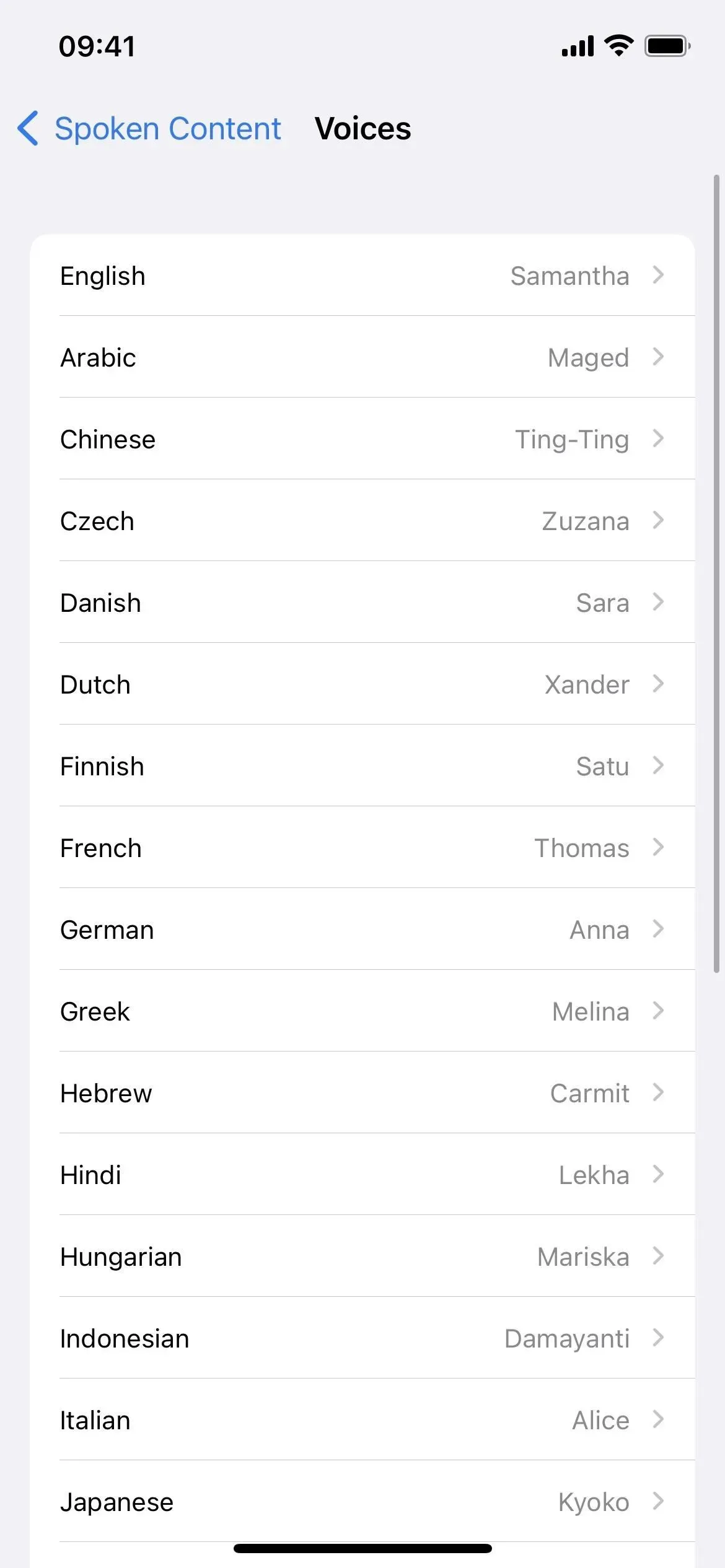
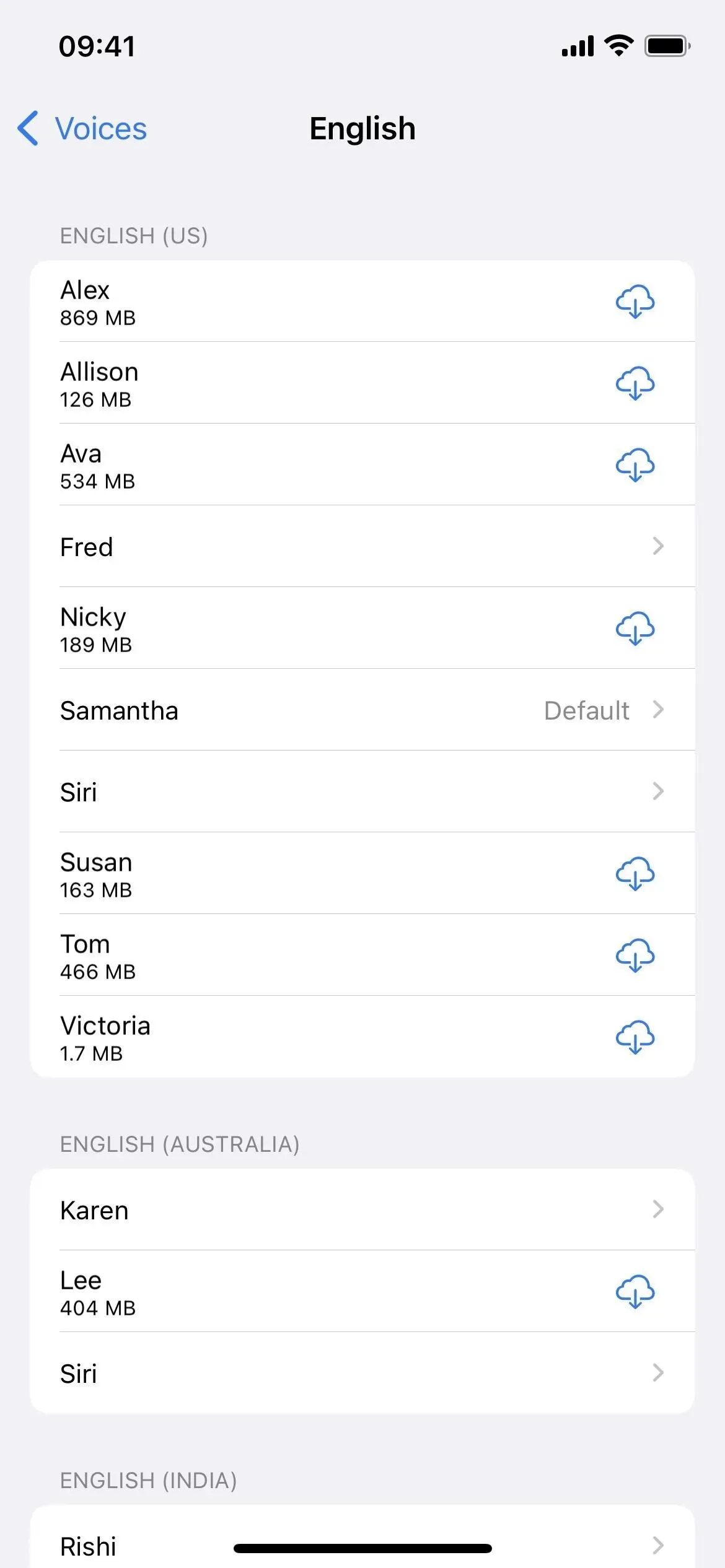
Upewnij się, że słyszysz, jak Twój iPhone mówi
Aby skorzystać z funkcji Mów autotekst, musisz usłyszeć, co mówi. Jeśli Twój iPhone jest w trybie cichym, nie przyniesie ci to wiele dobrego. Upewnij się, że przełącznik Dzwonek/Cisza z boku iPhone’a jest ustawiony na Dzwonek, a następnie zwiększ głośność multimediów w słuchawkach lub wbudowanych głośnikach.
Przetestuj narzędzie Speak Auto-Text
Aby to przetestować, wpisz jak zwykle. Ilekroć autokorekta ma sugestię słowa, wypowie ją na głos, dopóki nie naciśniesz spacji, powrotu, interpunkcji itp., Aby sugestia zastąpiła to, co faktycznie wpisałeś. Jeśli szybko piszesz na klawiaturze, musisz trochę zwolnić, aby Twój iPhone miał wystarczająco dużo czasu na wypowiedzenie sugestii Autokorekty, zanim przypadkowo ją potwierdzisz.
Wymówi słowo lub zamieni je na wielkie litery automatycznie, gdy słowo zostanie wybrane w polu tekstowym Przewidywanie. Jeśli panel słownikowego wprowadzania tekstu jest wyłączony, odczyta on wszystko, co pojawi się w dymku autokorekty. Poniżej znajduje się kilka przykładów sytuacji, w których dobrze byłoby usłyszeć, kiedy autokorekta zawiedzie, a to tylko kilka z możliwości.
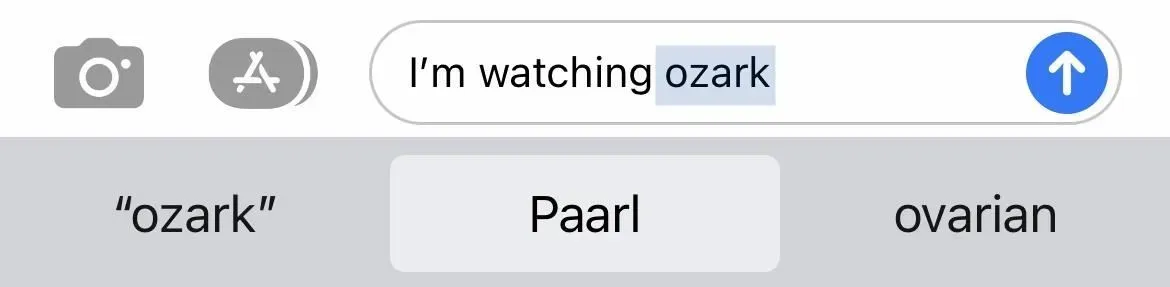
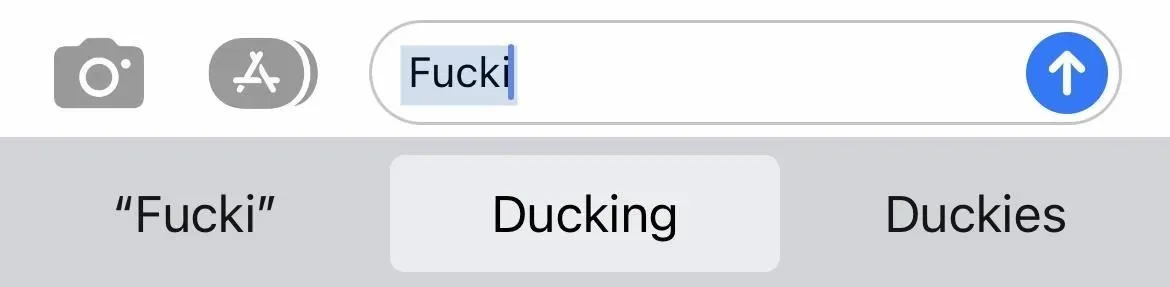
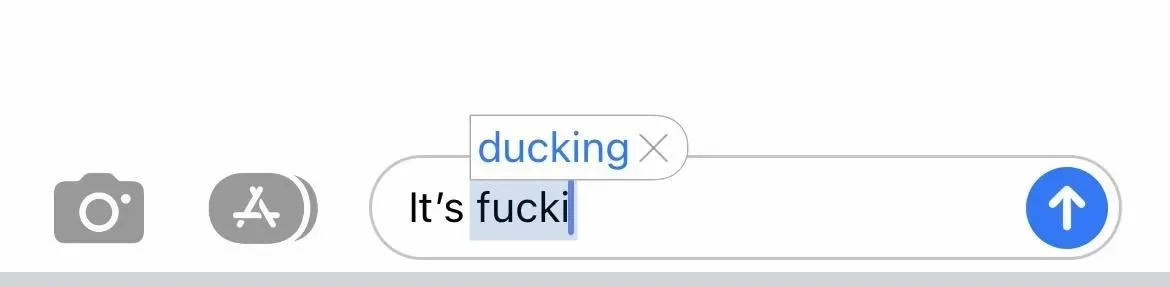
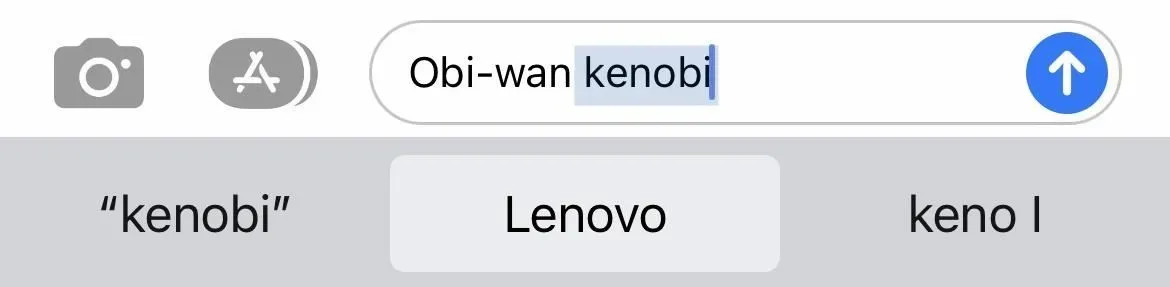
Dodaj komentarz